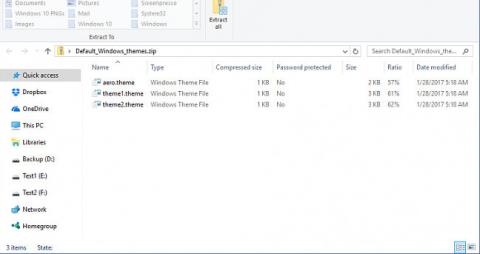I Windows kan du använda teman för att "personifiera" din dator.Teman ändrar skrivbordsunderlägg, färger, ljud, skärmsläckare och markörer på din dator på en gång och du kan ändra temat så ofta du vill.
Standard Windows-teman i Windows 10 inkluderar:
- Windows
- Windows 10
- Blommor
Högkontrast-teman i Windows inkluderar som standard:
- Hög kontrast #1
- Hög kontrast #2
- Svart med hög kontrast
- Vit med hög kontrast
Den här guiden visar dig hur du återställer borttagna eller saknade standardteman i Windows 10.
Du måste vara inloggad som administratör för att återställa standardteman.
Återställ standard Windows-teman
- Ladda först ned Default_Windows_themes.zip .
- Spara filen Default_Windows_themes.zip på din dators skrivbord.
- Packa upp filen Default_Windows_themes.zip.
- Öppna filen Default_Windows_themes.zip.
- Öppna mappen C:\Windows\Resources\Themes i ett File Explorer-fönster.
- Dra och släpp valfritt tema från Default_Windows_themes.zip till mappen C:\Windows\Resources\Themes .
|
.theme-fil
|
Temanamn
|
|
aero.theme
|
Windows
|
|
tema1.tema
|
Windows 10
|
|
tema2.tema
|
Blommor
|
- Välj Fortsätt för att bekräfta.

Återställ teman med hög kontrast
- Ladda ner Default_High_Contrast_themes.zip .
- Spara Default_High_Contrast_themes.zip på skrivbordet.
- Packa upp filen Default_Windows_themes.zip.
- Öppna filen Default_High_Contrast_themes.zip.

- Öppna mappen C:\Windows\Resources\Ease of Access Themes i ett File Explorer-fönster.

- Dra och släpp valfritt tema från Default_Windows_themes.zip till mappen C:\Windows\Resources\Ease of Access Themes .
|
.theme-fil
|
Temanamn
|
|
hc1.tema
|
Hög kontrast #1
|
|
hc2.tema
|
Hög kontrast #2
|
|
hcblack.theme
|
Svart med hög kontrast
|
|
hcwhite.theme
|
Vit med hög kontrast
|
- Välj Fortsätt för att bekräfta.

Ovan finns instruktioner för att återställa standardtemat på Windows 10.
Önskar dig framgång!